
Windows10でTPW-105EDを操作している場合
※最新のプリンタードライバーをインストールする場合 すでにインストール済みのプリンタードライバーがある場合は、必ず旧プリンタードライバーをアンインストール(削除)した後、新たにインストールを行ってください。
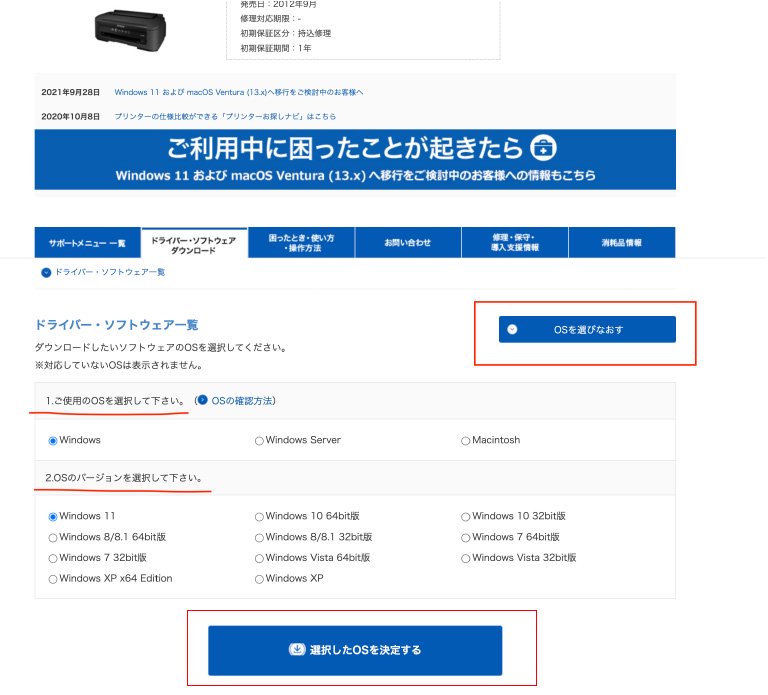
1.右上の「OSを選びなおす」→2.ページ内「1.ご使用のOSを選択してください」→3.ページ内「2.OSのバージョンを選択してください。」→4.「選択したOSを決定する」をクリック後、
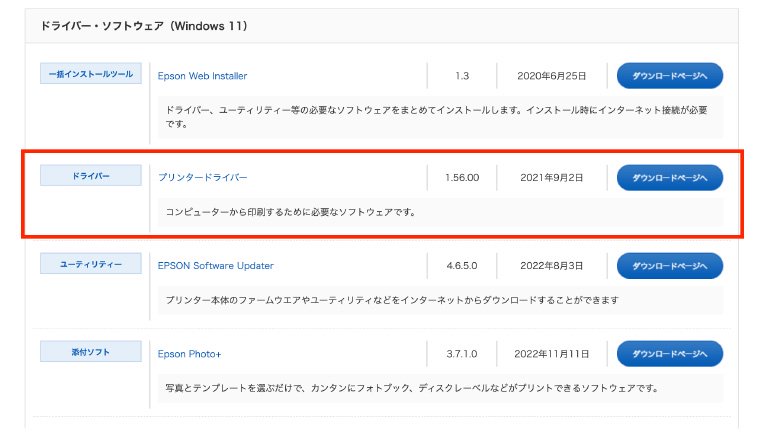
「ダウンロードページへ」をクリックし、画面の表示にしたがって、インストールを行ってください。
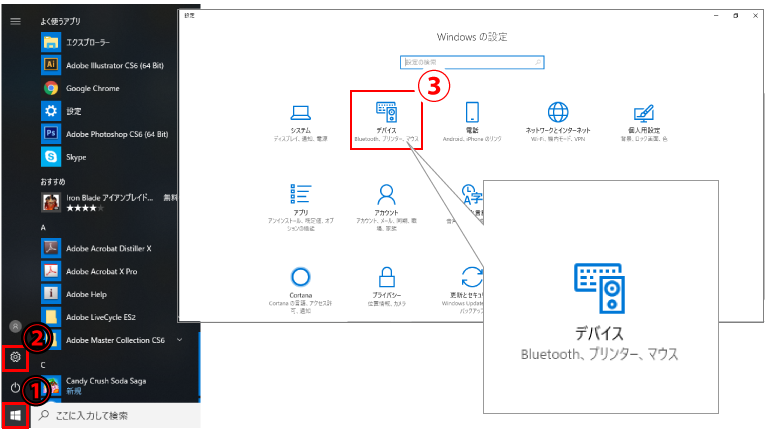
1.左下の「スタートボタン」(1)→「設定」(2)→「デバイス」(3)の順で選択します。
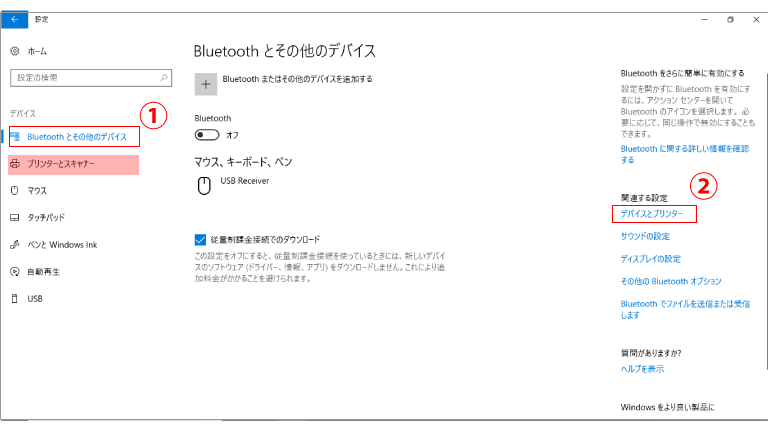
2.左メニュー「bluetoothとその他デバイス」(1)の関連する設定の下に表示している水色の文字「デバイスとプリンター」(2)を選択します。
※ここにない場合は左メニュ−「プリンタとスキャナー」をクリック後、「デバイスとプリンター」確認して下さい
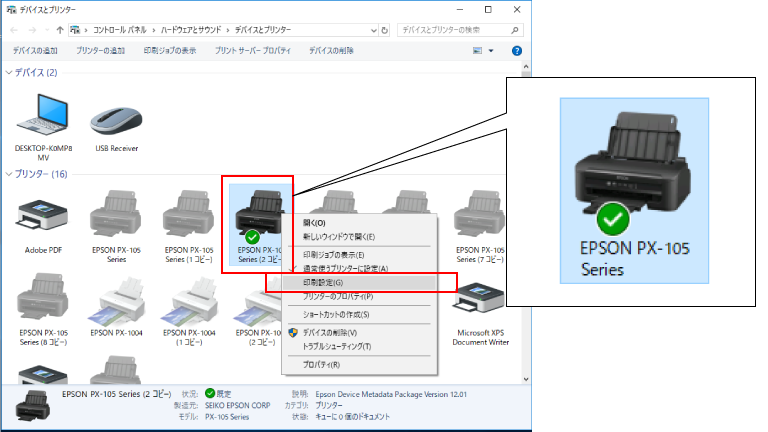
3.「PX-105series」を右クリック(タブレットの場合はタブレット画面を指で長押し)「印刷設定」を選択します。
※ここにない場合は左メニュ−「プリンタとスキャナー」をクリック後、「デバイスとプリンター」確認して下さい
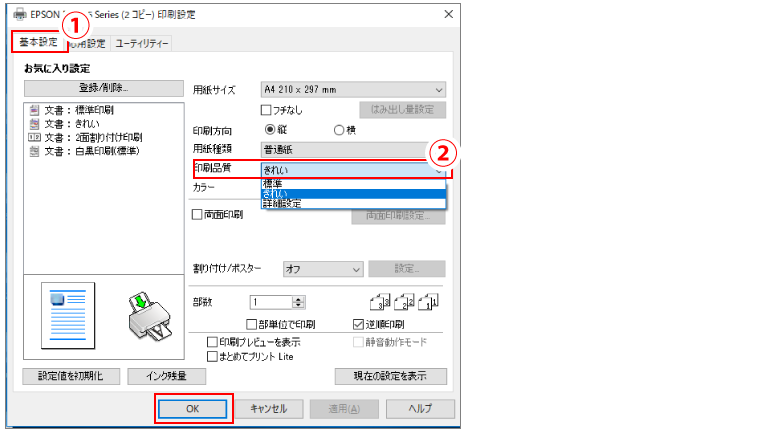
3.「基本設定」(1)→「印刷品質」の「きれい」あるいは「詳細設定/品質優先」(2)を選択し、「OK」を押して設定が完了です。
| 日 | 月 | 火 | 水 | 木 | 金 | 土 |
|---|---|---|---|---|---|---|
| 1 | 2 | 3 | 4 | 5 | 6 | |
| 7 | 8 | 9 | 10 | 11 | 12 | 13 |
| 14 | 15 | 16 | 17 | 18 | 19 | 20 |
| 21 | 22 | 23 | 24 | 25 | 26 | 27 |
| 28 | 29 | 30 |
| 日 | 月 | 火 | 水 | 木 | 金 | 土 |
|---|---|---|---|---|---|---|
| 1 | 2 | 3 | 4 | |||
| 5 | 6 | 7 | 8 | 9 | 10 | 11 |
| 12 | 13 | 14 | 15 | 16 | 17 | 18 |
| 19 | 20 | 21 | 22 | 23 | 24 | 25 |
| 26 | 27 | 28 | 29 | 30 | 31 |
ゴールデンウィーク休業日:2024年4月27日(土)〜2024年5月6日(木)まで
休業中に頂きましたご注文は2024年5月7日(火)より順次対応致します。
■ご注文最終受付日は4月25日(木)まで(在庫商品に限る)
※銀行振込でのお支払いの場合、ご注文受付最終日までに確認出来た場合に限る。
プリンター代替機の最終受付日は4月26日(金)正午まで(在庫商品に限る)
※銀行振込でのお支払いの場合、ご注文受付最終日の正午までに確認出来た場合に限る。